نحوه ارسال در اینستاگرام از رایانه ویندوز یا Mac
دانلود اینستاگرام برای کامپیوتر ویندوز ۱۰
اینستاگرام ، یک شبکه اجتماعی محبوب برای به اشتراک گذاری تصاویر و فیلم ها ، می باشد که در تلفن های اندرویدی و iOS منتشر شده است. اینستاگرام که منحصراً یک برنامه تلفن همراه است ، برنامه PC ندارد و فقط در تلفن های هوشمند قابل دسترسی است. با این حال ، افراد زیادی وجود دارند که می خواهند از آن در رایانه های خود ، نه تنها برای مشاهده پست های سایر کاربران بلکه برای ارسال در اینستاگرام از طریق ویندوز یا مک استفاده کنند.
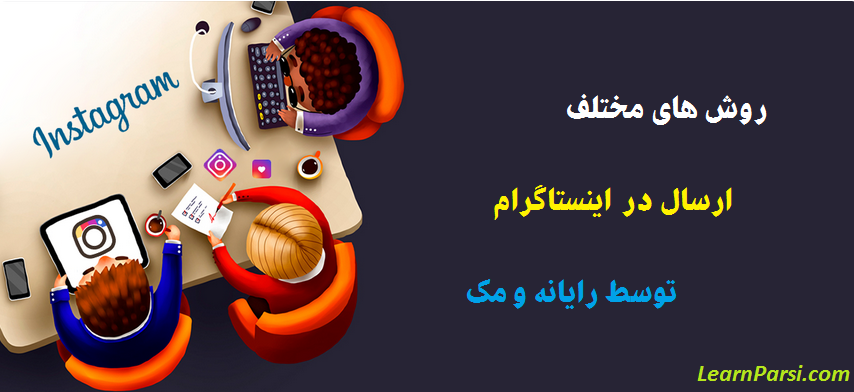
اگرچه وب سایت اینستاگرام از سال ۲۰۱۳ امکان استفاده از این پلتفرم در رایانه و تبلت را فراهم کرده است ، اما محدودیت هایی دارد و به شما اجازه نمی دهد از تمام ویژگی های اینستاگرام استفاده کنید. کاربران اینستاگرام می توانند فید خود را از طریق وب سایت اینستاگرام مشاهده کنند اما نمی توانند تصاویر را از رایانه شخصی خود بارگذاری کنند. در بخش بعدی ، راه های حل این مشکل را بررسی خواهیم کرد. ادامه مطلب را بخوانید تا بهترین روش ارسال در اینستاگرام را از رایانه شخصی یا Mac پیدا کنید.

با استفاده از Android Emulator از رایانه یا Mac در اینستاگرام ارسال کنید
اگر کاربر اینستاگرام هستید و می خواهید از ویژگی های اینستاگرام در رایانه شخصی یا لپ تاپ خود استفاده کنید ، یکی از بهترین راه ها استفاده از یک شبیه ساز Android است. این سیستم عامل ها به شما امکان می دهند برنامه های Android را روی رایانه شخصی خود اجرا کنید. با استفاده از آنها ، می توانید از تمام ویژگی های اینستاگرام در رایانه شخصی خود استفاده کنید. در اینجا نحوه نصب این شبیه سازها را بر روی رایانه شما توضیح خواهیم داد و سپس اینستاگرام را روی آن اجرا می کنید.
BlueStacks App Player یکی از بهترین شبیه سازهای اندروید برای ویندوز و Mac است که رایگان است و همه برنامه های اندرویدی را می توان روی آن اجرا کرد. برای نصب برنامه می توانید به وب سایت آن بروید یا برای بارگیری برنامه اینجا را کلیک کنید . سپس برنامه را نصب کنید.
مرحله بعدی ورود به سیستم BlueStacks با استفاده از حساب google play خود است یا اگر آن را ندارید ، یک حساب کاربری ایجاد کنید. سپس به فروشگاه برنامه یا Google Play مراجعه کنید و برنامه Instagram را جستجو کرده و بر روی “Install” کلیک کرده و آن را بر روی این شبیه ساز نصب کنید.
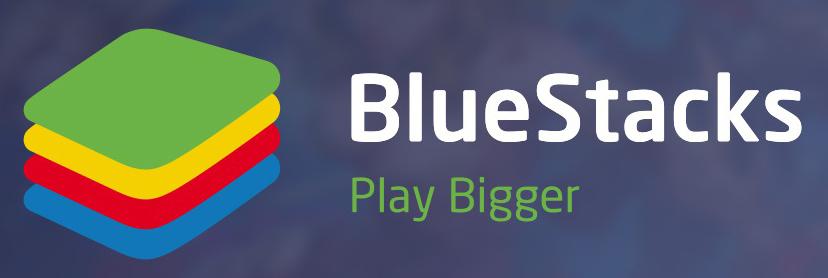
اکنون در صفحه اصلی BlueStacks یک نماد اینستاگرام وجود دارد ، بر روی آن کلیک کنید و با استفاده از نام کاربری و رمزعبور اینستاگرام خود ، وارد حساب اینستاگرام خود شوید. علاوه بر استفاده از سایر ویژگی های آن ، از ارسال در اینستاگرام از رایانه شخصی یا Mac خود لذت ببرید. حتی می توانید با استفاده از وب کم عکس بگیرید و یا به سادگی تصویری از گالری را در حساب خود ارسال کنید.
Deskgram
Deskgram برنامه ای است که به شما امکان می دهد تصاویر و فیلم ها را در رایانه شخصی و Mac خود در اینستاگرام ارسال کنید و همچنین آنها را ویرایش و فیلتر کنید. اما این برنامه رایگان نیست و اگر می خواهید عکس را بارگذاری کنید ، باید نسخه رایگان آن را پرداخت و به روز کنید.
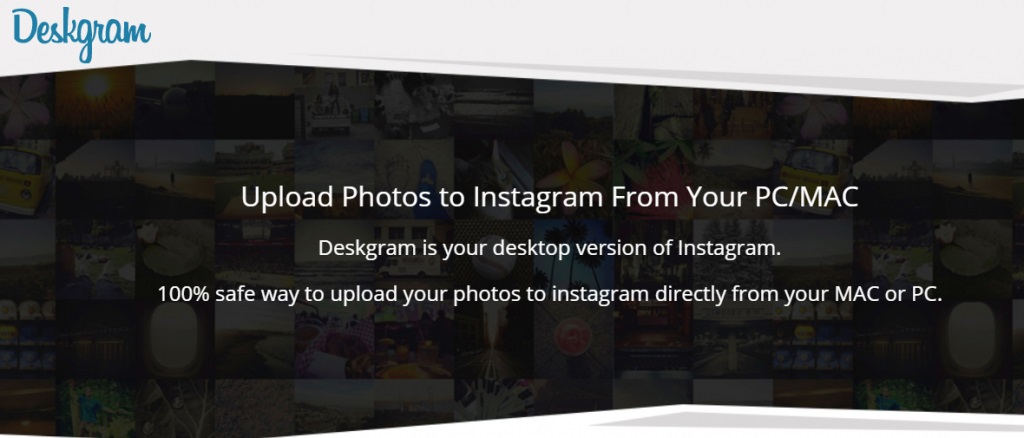
اینستاگرام را برای ویندوز از فروشگاه مایکروسافت نصب کنید
همانطور که قبلاً گفتیم ، اینستاگرام برای PC موجود نیست. با این وجود در سال ۲۰۱۶ ، اینستاگرام برای کاربران ویندوزی که می خواهند از این برنامه در ویندوز خود استفاده کنند ، در فروشگاه مایکروسافت در دسترس قرار گرفت. این برنامه فقط در ویندوز ۸ و ۱۰ قابل استفاده است و نسخه های قدیمی تر از این برنامه پشتیبانی نمی کنند. در مقایسه با نسخه وب سایت اینستاگرام و سایر برنامه های مشابه اینستاگرام ، اینستاگرام برای ویندوز امکانات بسیار بیشتری را برای کاربران خود فراهم کرده است. با این حال هنوز محدودیت بزرگی وجود دارد که اجازه نمی دهد کاربران از طریق برنامه روی رایانه شخصی ارسال کنند.
مراحل زیر را برای نصب این برنامه دنبال کنید:
فروشگاه مایکروسافت را باز کنید.
برنامه Instagram را جستجو کنید.
برای دانلود برنامه روی “Get” کلیک کنید.
پس از نصب برنامه ، با استفاده از نام کاربری و رمزعبور خود وارد حساب اینستاگرام خود شوید.
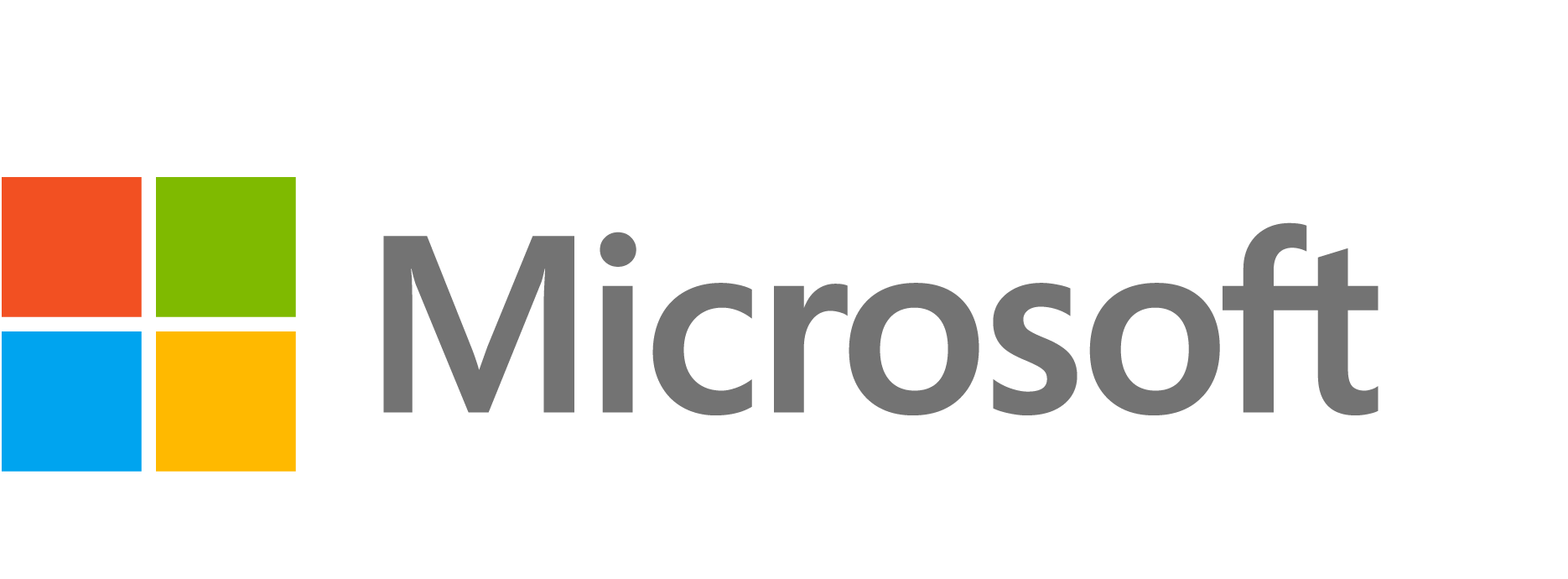
با استفاده از افزونه های Google Chrome از رایانه در اینستاگرام ارسال کنید
روش دیگری که از طریق آن می توانید از ویژگی های اینستاگرام در رایانه شخصی خود استفاده کنید ، استفاده از افزونه های مختلف موجود در Google Chrome است.
در اینجا ما به برخی از این برنامه های افزودنی اشاره خواهیم کرد:
ARC Welder
این افزونه مستقیما با اینستاگرام ارتباط ندارند. این یک شبیه ساز است که می تواند بر روی کروم نصب شود و از طریق آن می توانید برنامه های Android را اجرا کنید. مانند BlueStacks ، می توانید با استفاده از این ابزار از تمام ویژگی های اینستاگرام استفاده کنید. برای نصب و اجرای این افزونه ، مراحل زیر را دنبال کنید:
پس از مراجعه به لینک اشاره شده افزونه در بالا ، روی “Add to Chrome” کلیک کنید تا برنامه افزودنی را در Chrome خود نصب کنید. اکنون می توانید ARC Welder را اجرا کنید. گزینه ” Select ” را انتخاب کنید تا مسیری را که می توانید برنامه های Android را نصب کنید انتخاب کنید .
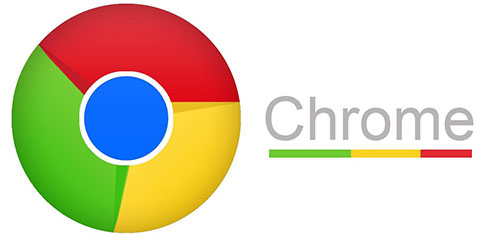
قبل از رفتن به مرحله بعدی ، باید APK برنامه اینستاگرام خود را روی رایانه شخصی خود داشته باشید. سپس روی “Add your APK” در ARC Welder کلیک کنید و اینستاگرام APK را که قبلاً دارید انتخاب کنید. ” Launch App” را برای اجرای برنامه انتخاب کنید.
- توصیه می شود : اجرای برنامه و بازی های اندروید در گوگل کروم (راهنمای جامع)
Chrome IG Story
این برنامه افزودنی مخصوص گوگل کروم است که از طریق آن می توانید داستانهای دوستان خود را در رایانه شخصی خود مشاهده و حتی بارگیری کنید.
Websta for Instagram
با استفاده از این برنامه افزودنی ، می توانید پست ها و داستانهای دوستان خود را در گوگل کروم مشاهده کنید ، نظرات خود را زیر پست دوستان بگذارید ، و تصاویر را با استفاده از رایانه شخصی خود ارسال کنید.
Notifications for Instagram
همانطور که از نام آن پیداست ، می توانید از این افزونه برای بررسی اعلان های حساب Instagram خود استفاده کنید. دیدن پست ها ، دنبال کردن یا عدم استفاده از کاربران دیگر و دوست داشتن آنها از جمله این قابلیت های افزودنی است.
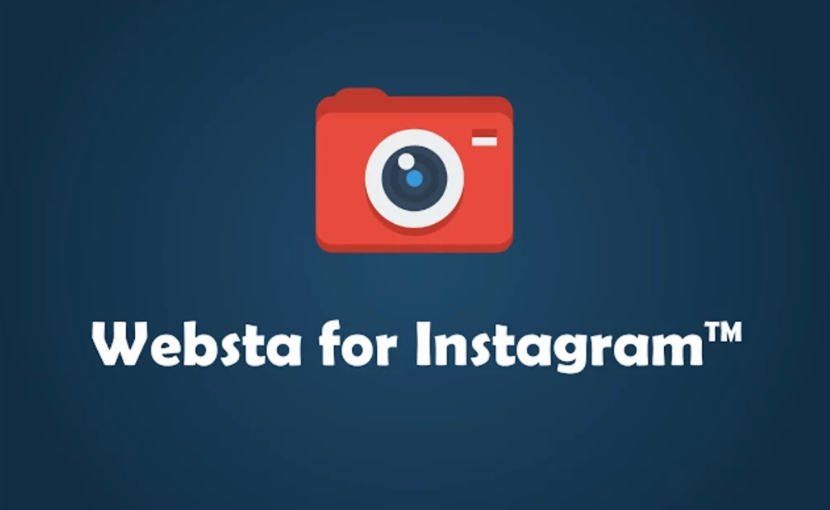
- توصیه می شود : افزونه اینستاگرام برای گوگل کروم (راهنمای جامع)
برنامه هایی مشابه اینستاگرام
برنامه های زیر مشابه با Instagram مناسب برای رایانه شخصی است که از طریق آن می توانید اکانت اینستاگرام خود را مدیریت کنید.
Gramblr : برای Windows و Mac منتشر شده است ، می توانید با استفاده از این برنامه به حساب اینستاگرام خود دسترسی پیدا کنید. Gramblr به شما امکان می دهد از تمام ویژگی های اینستاگرام از طریق رایانه شخصی خود استفاده کنید اما یک محدودیت وجود دارد. این امکان را به شما می دهد تا عکس ها را تا ۵۰ کیلوبایت بارگذاری کنید و تمام فیلترهای اینستاگرام را ندارد.
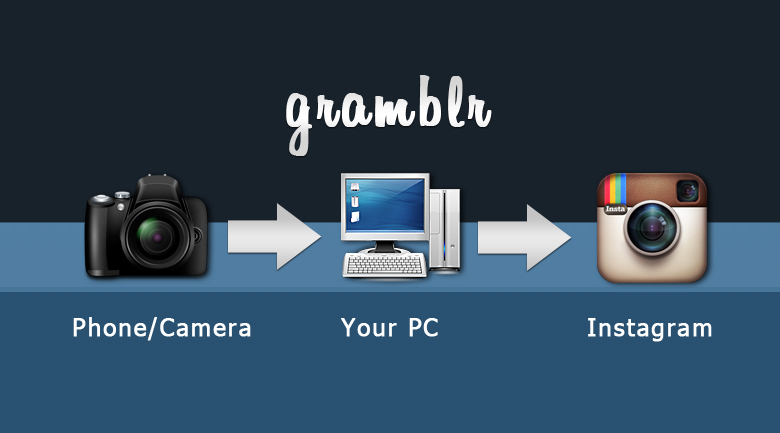
Instagrille : این برنامه رایگان که توسط Pokki اجرا می شود ، به شما امکان می دهد فقط عکس ها و فیلم ها را ببینید و نمی توانید با استفاده از این برنامه پست ها را در رایانه شخصی یا Mac خود در اینستاگرام منتشر کنید.
Flume : Flume یک گزینه عالی برای کاربران اینستاگرام است که می خواهند از اینستاگرام در سیستم مک خود استفاده کنند. دیدن فید ، نوتیفیکیشن ها ، تصاویر و فیلم ها و ارسال پیام و در آخر بارگذاری عکس از قابلیت های این برنامه رایگان است.
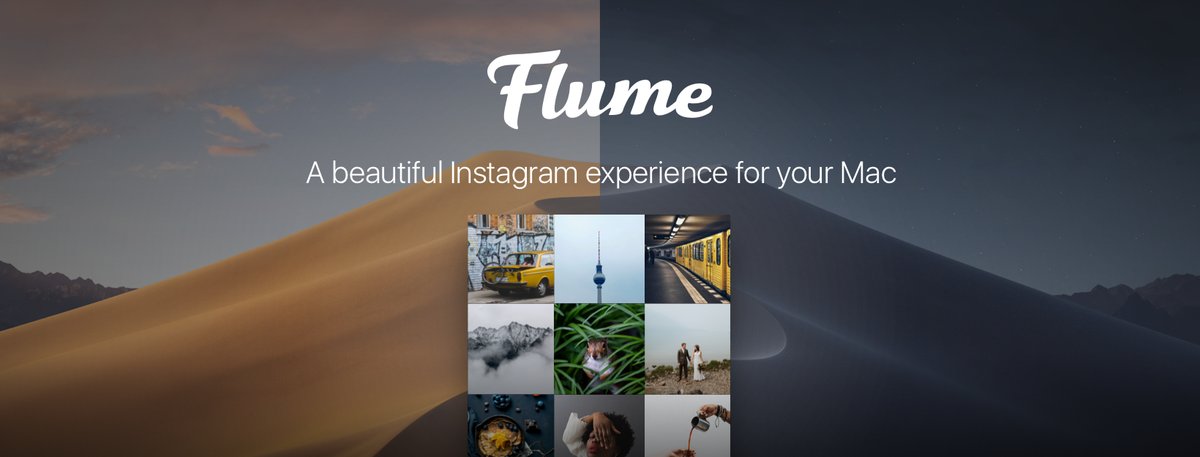
استفاده از اینستاگرام در رایانه شخصی (ویندوز یا مک) برای بسیاری از کاربران اینستاگرام بسیار مهم است. شما می توانید بر اساس نیازها و ویژگی های مورد نیاز خود ، یکی از روشهای فوق را برای استفاده از برنامه در رایانه شخصی خود انتخاب کنید. شبیه سازهای اندرویدی مانند BlueStacks گرچه نیاز به رایانه های قدرتمندی برای اجرا شدن دارند ولی بهترین گزینه می باشند ، چراکه دقیقا مشابه گوشی موبایل اندرویدی عمل می کنند ، حتی جلوه ها و فیلترها و برنامه زمانبندی آن حتی در صورت عدم آنلاین بودن ، ویژگی فوق العاده دیگری را برای ارسال از رایانه فراهم می کند. سایر روش های استفاده از اینستاگرام در رایانه همه ویژگی ها را در اختیار شما قرار نمی دهند ولی اولویت دوم شما استفاده از افزونه های استفاده از اینستاگرام در گوگل کروم باشد ، چراکه هم سبک و هم رایگان هستند و امکاناتی خوبی را در اختیارتان قرار می دهند.











دیدگاه ها